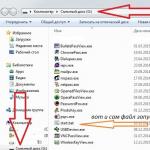Dans ce document, nous parlerons de l'extension VMDK. Comment ouvrir des documents de ce type sera également discuté en détail ci-dessous. Nous parlons d'un fichier disque de machine virtuelle. Le développeur de cette solution est VMware.
Description
Le fichier VMDK tire son nom de l'expression Virtual Machine Disk. Cet élément est destiné à être utilisé dans les machines virtuelles en tant qu'image disque. Celui qui nous intéresse est documenté et ouvert. Son contenu et sa structure sont similaires à ceux d'un disque dur. Les médias virtuels peuvent être constitués d'un ou plusieurs fichiers du format qui nous intéresse. Vous pouvez par exemple spécifier que le disque virtuel doit être divisé en parties d'une capacité de 1 Go. Dans ce cas, le nombre de fichiers dépend directement de la taille du support. Le fichier qui nous intéresse peut contenir des données sur les partitions de disque.
Solution basique

Nous avons donc un fichier au format VMDK. L'application VMware Workstation vous aidera à comprendre comment l'ouvrir. Nous parlons d'un outil qui vous permet d'exécuter plusieurs systèmes d'exploitation simultanément sur un seul ordinateur personnel. Pour ce faire, l'application émule un PC séparé. En conséquence, il devient possible d'effectuer presque toutes les actions accessibles à un ordinateur ordinaire. Nous parlons notamment de l'installation d'applications et de systèmes d'exploitation.
Ce logiciel vous permet de tester une variété de solutions exécutant n'importe quel système d'exploitation disponible. Dans ce cas, vous n'aurez pas à perturber le fonctionnement de la plateforme principale déjà installée sur votre ordinateur. Il est possible d'exécuter des applications simultanément sur différents systèmes d'exploitation sans redémarrer l'ordinateur. Vous pouvez tester et également corriger de nouveaux programmes dans un environnement spécial.
L'outil vous permet de démontrer la compatibilité de l'application avec différentes plateformes. Il est possible de créer une architecture de référence avant de la déployer dans des environnements de production. L'outil vous permet de consolider des ordinateurs virtuels. Les versions actuelles de cette application prennent en charge les plates-formes 64 bits. Un outil distinct a été créé pour le système d'exploitation MacOS appelé VMware Fusion. Nous parlons de logiciels créés pour permettre à l'environnement X d'exécuter des programmes créés pour d'autres plates-formes.
L'application étend considérablement les capacités du système d'exploitation Mac. Vous pouvez maximiser les performances des programmes créés pour les plateformes tierces. Une interface simple rend le travail pratique et rapide. Vous pouvez également profiter des fonctionnalités uniques de l'environnement Mavericks disponibles sur Windows. En particulier, un utilisateur Mac peut utiliser plusieurs moniteurs connectés à l'ordinateur. L'outil décrit vous permet de profiter des capacités de Windows. Le programme utilise avec succès la puissance de calcul des processeurs et des modules optimisés. Ainsi, les applications Windows fonctionnent de manière fiable avec les programmes Mac.
Autres options

Poursuivons la conversation sur le format VMDK. Vous savez déjà comment ouvrir des fichiers de ce type, mais la solution décrite ci-dessus n'est pas la seule. Une des applications suivantes peut également nous aider : VMware Player, WinMount, Sun xVM, VMware Server, Suse studio, QEMU, Oracle VirtualBox, Parallels Workstation, Gilles Vollant WinImage. Vous savez maintenant ce qu'est VMDK et comment l'ouvrir a également été discuté.
Une fois installé sur un disque dur virtuel VHD, le deuxième système d’exploitation Windows n’est en rien inférieur à celui situé sur une autre partition du disque. Au contraire, le premier présente deux avantages non négligeables par rapport au second. Premièrement, pour installer Windows sur un disque VHD, il n'est pas nécessaire de redistribuer l'espace disque s'il n'y a initialement pas de partition de disque vide supplémentaire pour le deuxième système d'exploitation.
Le disque VHD est créé dans le cadre du processus d'installation de Windows à l'aide de la ligne de commande et, avec son aide, il est monté dans le système afin d'être visible parmi les partitions d'installation du système. Deuxièmement, vous pouvez travailler avec un deuxième Windows installé sur un disque VHD virtuel soit en le chargeant directement sur l'ordinateur, soit en utilisant des programmes hyperviseurs.
Tout système d'exploitation installé sur le VHD peut être ouvert dans les programmes Et et travaillez avec eux de la même manière qu'avec tout système créé à l'aide de ces programmes. De plus, les deux programmes offrent nativement la possibilité de créer des systèmes d'exploitation à l'aide d'un disque VHD. VirtualBox vous permet ouvertement de sélectionner le format VHD lors de la création d'un disque dur de machine virtuelle. Mais dans le programme VMware Workstation, bien qu'un tel moment soit prévu, il n'y a pas de menu de sélection utilisable, comme c'est le cas avec VirtualBox. Extension ". vhd" pour le disque dur en cours de création, vous devez l'enregistrer manuellement, en remplaçant celui préinstallé ".vmdk" – Format de disque dur virtuel VMware Workstation « natif » .
Le seul point sur lequel le disque VHD sera inférieur est "parents" formats des programmes VMware Workstation et VirtualBox - respectivement, VMDK Et VDI, c'est la pleine utilisation de l'espace disque. Alors que les disques durs virtuels des programmes - VMDK Et VDI– compressez les données de la machine virtuelle pour économiser de l’espace sur un ordinateur réel. En particulier, les machines virtuelles VMware Workstation sur un disque dur physique occupent près de la moitié de l'espace disponible pour les systèmes d'exploitation invités.
Nous avons donc un système d'exploitation installé sur un disque VHD virtuel.

Comment puis-je l'ouvrir dans le système d'exploitation principal à l'aide des programmes hyperviseur VMware Workstation et VirtualBox ?
Ouvrir un VHD dans
Dans la fenêtre principale de VMware Workstation, nous lançons le processus d'ouverture d'une nouvelle machine virtuelle. Cela peut être fait soit à l'aide d'un bouton visuel sur l'onglet d'accueil du programme, soit dans le menu.

L'assistant de création d'une nouvelle machine virtuelle démarrera et dans sa première fenêtre, cliquez sur le type de configuration personnalisée.

Cliquez dans la fenêtre des paramètres de compatibilité de la version du programme.

Nous n'installons pas le système d'exploitation, il ne peut donc y avoir aucune source de téléchargement. Sélectionnez le troisième élément – installation du système plus tard. Pressons.

Dans notre cas, nous disposons d'un disque VHD avec Windows 8.1 installé et nous le sélectionnons dans les listes des systèmes d'exploitation et de leurs versions. Pressons.

Nous nommons la machine virtuelle et indiquons son emplacement sur l'ordinateur. Les fichiers de travail seront stockés à l'emplacement spécifié . Le disque VHD lui-même sera naturellement situé là où il se trouvait. Pressons.

Dans notre cas, il y a jusqu'à quatre cœurs, donc d'un geste généreux de l'épaule du maître, nous en donnerons deux à la machine virtuelle. Pressons.

Mais un geste généreux en termes de RAM ne fonctionnera pas. Nous sélectionnons uniquement le minimum nécessaire - 1 FR . Pressons.

Type de réseau prédéfini NAT dans notre cas, cela convient. Pressons.

Nous ne changeons pas non plus le type de contrôleur. E/S. Pressons.

La même chose s'applique au type de disque - quitter le préréglage SCSI. Pressons.

Enfin, nous avons atteint le point de modifier les paramètres prédéfinis. Dans la fenêtre de sélection du disque virtuel, nous avons besoin de la deuxième option - . Pressons.

Dans la fenêtre suivante, cliquez sur le bouton revoir et indiquer le chemin vers Fichier VHD. Par défaut, VMware Workstation ne souhaite pas voir ce format de fichier , présentant uniquement des fichiers de notre propre production. Et pour voir le fichier VHD, dans la fenêtre de l'Explorateur, vous devez définir option pour afficher tous les fichiers .

Après avoir spécifié le chemin de placement du disque VHD, cliquez sur.

La configuration de la machine virtuelle est terminée.

Revenons à la fenêtre principale de VMware Workstation et voyons la nouvelle machine virtuelle dans la liste de celles existantes. Lançons-le.

Le processus de démarrage de Windows commencera par l'adaptation du système aux conditions de fonctionnement de l'hyperviseur. Les pilotes, les paramètres système et les applications Windows 8.1 Metro seront mis à jour. Dans certains cas, le démarrage d'une machine virtuelle peut être accompagné d'une fenêtre d'environnement de récupération Windows. Dans ce cas, il vous suffit de sélectionner utilisation continue du système.

Le système va bientôt démarrer.

Ouverture d'un VHD dans VirtualBox
Dans VirtualBox, le processus d'ouverture d'un fichier VHD est plus simple. Dans la fenêtre principale du programme, cliquez sur le bouton. Puis dans la première fenêtre de l'assistant qui se lance pour créer une nouvelle machine virtuelle, on lui demande Nom, sélectionner système opérateur et elle version. Cliquez sur "Suivant".

Nous indiquons Taille de la RAM. Cliquez sur "Suivant".

Dans la fenêtre de sélection du disque dur virtuel, comme dans le cas précédent, sélectionnez en utilisant un disque existant. Utilisez le bouton Parcourir pour indiquer le chemin d'accès Fichier VHD. Pressons.

Nous revenons à la fenêtre principale de VirtualBox et lançons la machine virtuelle nouvellement créée.

VirtualBox adaptera également le système d'exploitation invité à ses conditions de fonctionnement spécifiques - les pilotes seront installés, les paramètres système seront appliqués, etc.

Dans une minute ou deux, dans la fenêtre du programme, nous verrons le même Windows installé sur le disque VHD.

De quel type de fichier s'agit-il - VMDK ?
Les fichiers avec l'extension .VMDK contiennent des données sous la forme d'un disque virtuel qui représente le contenu du disque dur d'une machine virtuelle VMware. Le disque VMDK est accessible de la même manière qu'un disque physique est accessible à l'aide d'un logiciel de virtualisation. La configuration du disque, telle qu'une capacité fixe ou croissante, peut être effectuée à l'aide de l'utilitaire Virtual Disk Manager. Les versions antérieures du logiciel utilisaient l'extension .DSK.
Nommer les fichiers VMDK peut être délicat. Le fichier du disque principal est simplement nom.vmdk, mais il peut être enregistré en plusieurs parties, où chaque partie du fichier est nommée -s[
Programme(s) pouvant ouvrir un fichier .VMDK
les fenêtres
MacOS
Linux
S'il arrive que vous ne pouvez pas ouvrir le fichier VMDK sur votre ordinateur, les causes peuvent être différentes. Le premier et en même temps le plus important (cela arrive le plus souvent) est l'absence d'application correspondante servant le VMDK parmi celles installées sur votre ordinateur.
Le moyen le plus simple de résoudre ce problème consiste à rechercher et à télécharger l’application appropriée. La première partie de la tâche est déjà terminée - les programmes de maintenance du fichier VMDK peuvent être trouvés ci-dessous. Il ne vous reste plus qu'à télécharger et installer l'application appropriée.
Dans le reste de cette page, vous trouverez d'autres raisons possibles à l'origine de problèmes avec les fichiers VMDK.
Problèmes possibles avec les fichiers au format VMDK
Même s'il est impossible d'ouvrir le fichier VMDK et de travailler avec celui-ci, cela ne doit pas signifier que le logiciel convenable n'est pas installé sur notre ordinateur. D'autres problèmes peuvent arriver, qui bloquent aussi la capacité de travailler avec le fichier VMware Virtual Disk Format. Vous trouverez ci-dessous une liste de problèmes possibles.
- Le fichier VMDK en cours d'ouverture a été corrompu.
- Associations de fichiers VMDK incorrectes dans les entrées de registre.
- Suppression accidentelle de la description de l'extension VMDK du registre Windows
- Installation incomplète d'une application desservant le format VMDK
- Le fichier VMDK en cours d'ouverture est infecté par des logiciels malveillants indésirables.
- Il y a trop peu d'espace sur votre ordinateur pour ouvrir le fichier VMDK.
- Les pilotes de l'équipement utilisé par l'ordinateur pour ouvrir le fichier VMDK ne sont pas mis à jour.
Si vous êtes sûr que toutes les raisons ci-dessus ne se présentent pas dans votre cas (ou ont déjà été exclues), le fichier VMDK devrait fonctionner sans problème avec vos programmes. Si le problème avec le fichier VMDK n'est toujours pas résolu, cela peut signifier qu'il existe un autre et rare problème avec le fichier VMDK. Dans ce cas, il ne reste plus que l'aide d'un spécialiste.
Dans ce document, nous parlerons de l'extension VMDK. Comment ouvrir des documents de ce type sera également discuté en détail ci-dessous. Nous parlons d'un fichier disque de machine virtuelle. Le développeur de cette solution est VMware.
Description
Solution basique

Autres options

Dans ce document, nous parlerons de l'extension VMDK. Comment ouvrir des documents de ce type sera également discuté en détail ci-dessous. Nous parlons d'un fichier disque. Le développeur de cette solution est VMware.
Description
Le fichier VMDK tire son nom de l'expression Virtual Machine Disk. Cet élément est destiné à être utilisé dans les machines virtuelles en tant qu'image disque. Celui qui nous intéresse est documenté et ouvert. Son contenu et sa structure sont similaires à ceux d'un disque dur. Les médias virtuels peuvent être constitués d'un ou plusieurs fichiers du format qui nous intéresse. Vous pouvez par exemple spécifier que le disque virtuel doit être divisé en parties d'une capacité de 1 Go. Dans ce cas, le nombre de fichiers dépend directement de la taille du support. Le fichier qui nous intéresse peut contenir des données sur les partitions de disque.
Solution basique

Nous avons donc un fichier au format VMDK. L'application VMware Workstation vous aidera à comprendre comment l'ouvrir. Nous parlons d'un outil qui vous permet d'exécuter plusieurs systèmes d'exploitation simultanément sur un seul ordinateur personnel. Pour ce faire, l'application émule un PC séparé. En conséquence, il devient possible d'effectuer presque toutes les actions accessibles à un ordinateur ordinaire. Nous parlons notamment de l'installation d'applications et de systèmes d'exploitation.
Ce logiciel vous permet de tester une variété de solutions exécutant n'importe quel système d'exploitation disponible. Dans ce cas, vous n'aurez pas à perturber le fonctionnement de la plateforme principale déjà installée sur votre ordinateur. Il est possible d'exécuter des applications simultanément sur différents systèmes d'exploitation sans redémarrer l'ordinateur. Vous pouvez tester et également corriger de nouveaux programmes dans un environnement spécial.
L'outil vous permet de démontrer la compatibilité de l'application avec différentes plateformes. Il est possible de créer une architecture de référence avant de la déployer dans des environnements de production. L'outil vous permet de consolider des ordinateurs virtuels. Les versions actuelles de cette application prennent en charge les plates-formes 64 bits. Un outil distinct a été créé pour le système d'exploitation MacOS appelé VMware Fusion. Nous parlons de logiciels créés pour permettre à l'environnement X d'exécuter des programmes créés pour d'autres plates-formes.
L'application étend considérablement les capacités du système d'exploitation Mac. Vous pouvez maximiser les performances des programmes créés pour les plateformes tierces. Une interface simple rend le travail pratique et rapide. Vous pouvez également profiter des fonctionnalités uniques de l'environnement Mavericks disponibles sur Windows. En particulier, un utilisateur Mac peut utiliser plusieurs moniteurs connectés à l'ordinateur. L'outil décrit vous permet de profiter des capacités de Windows. Le programme utilise avec succès la puissance de calcul des processeurs et des modules optimisés. Ainsi, les applications Windows fonctionnent de manière fiable avec les programmes Mac.
Autres options

Poursuivons la conversation sur le format VMDK. Vous savez déjà comment ouvrir des fichiers de ce type, mais la solution décrite ci-dessus n'est pas la seule. Une des applications suivantes peut également nous aider : VMware Player, WinMount, Sun xVM, VMware Server, Suse studio, QEMU, Oracle VirtualBox, Parallels Workstation, Gilles Vollant WinImage. Vous savez maintenant ce qu'est VMDK et comment l'ouvrir a également été discuté.
La cause la plus fréquente des problèmes liés à l'ouverture du fichier VMDK est simplement le manque d'applications appropriées installées sur votre ordinateur. Dans ce cas, il suffit de rechercher, télécharger et installer une application qui sert des fichiers au format VMDK - ces programmes sont disponibles ci-dessous.
Si vous disposez d'un fichier VMDK (Virtual Machine Disk) contenant une ou plusieurs partitions de machine virtuelle VMware, vous pouvez le monter en tant que disque dans le système d'exploitation Windows. Il existe plusieurs façons de connecter un disque vmdk dans Windows.
Connexion du fichier vmdk dans l'Explorateur Windows
Le système d'exploitation Windows prend en charge les fichiers VMDK. Si vous utilisez Windows 7 ou un système d'exploitation supérieur, vous pouvez monter le fichier VMDK directement via l'Explorateur Windows.
Pour ce faire, vous devez vous rendre dans le répertoire où est stocké le fichier VMDK. Dans l'Explorateur Windows, cliquez avec le bouton droit sur le fichier et sélectionnez « Mapper le disque virtuel ».
Dans la fenêtre « Mapper le disque virtuel », sélectionnez la lettre qui sera attribuée au disque et cliquez sur « OK ».

Pour déconnecter un disque virtuel, faites un clic droit sur le disque et sélectionnez « Déconnecter le disque virtuel ».
VMware Workstation est un logiciel de virtualisation de bureau de VMware. Il dispose d'une fonction intégrée pour connecter des images vmdk - "Map Virtual Disks", avec laquelle vous pouvez également monter et ouvrir un fichier VMDK. Si vous ne parvenez pas à ouvrir le fichier VMDK en utilisant la première méthode que nous avons décrite (Explorateur Windows), vous pouvez certainement le faire en utilisant VMware Workstation.
C'est assez simple, allez dans le menu "Fichier" et sélectionnez "Mapper les disques virtuels..." dans la liste déroulante.

Montage du VMDK à l'aide du kit de développement de disque vSphere
Montage VMware est un utilitaire de console que vous pouvez utiliser pour monter des disques VMDK sans utiliser d'interface graphique. Cet utilitaire est inclus dans le package de développement Kit de développement de disque vSphere, donc pour l'utiliser, vous devrez l'installer.
Pour monter le fichier VMDK (enregistré dans le répertoire C:\temp) en mode lecture seule, utilisez la commande suivante :
vmware-mount.exe X : « C:\Temp\TestVM.vmdk »
Si le fichier VMDK contient plusieurs partitions, vous pouvez utiliser l'option /v:x pour monter d'autres volumes :
vmware-mount.exe /v:2 X : « C:\Temp\TestVM.vmdk »
Si vous avez besoin d'écriture, utilisez l'option "/m:w". Cela peut être utilisé, par exemple, si vous devez remplacer un fichier système endommagé.
vmware-mount.exe /m:w X : « C:\Temp\TestVM.vmdk »
Si vous souhaitez afficher tous les disques virtuels connectés, vous devez utiliser l'option /L:
vmware-mount.exe /L
La ligne de commande est très simple à utiliser et assez fonctionnelle.
Utiliser OSFMount pour monter vmdk
Montage OSF est un utilitaire tiers gratuit qui monte non seulement les fichiers image ISO, mais également les fichiers VMDK. Cela fonctionne sur presque toutes les versions de Windows.

Cet utilitaire est assez simple à utiliser. Cliquez simplement sur le bouton « Monter nouveau » situé en bas de la fenêtre, sélectionnez le fichier vmdk et spécifiez les paramètres de connexion.
Le tableau ci-dessous fournit des informations utiles sur l'extension de fichier .vmdk. Il répond à des questions telles que :
- Qu'est-ce qu'un fichier ? vmdk?
- De quel logiciel ai-je besoin pour ouvrir le fichier. vmdk?
- Comme un fichier. vmdkêtre ouvert, édité ou imprimé ?
- Comment convertir. vmdk fichiers dans un format différent ?
Nous espérons que vous trouverez cette page une ressource utile et précieuse !
1 extensions et 0 alias trouvés dans la base de données
✅ Fichier de disque virtuel VMware
Description (en anglais) :
VMDK Le fichier est un fichier de disque virtuel VMWare. Les produits VMware utilisent le VMDK(Virtual Machine Disk Format) format de fichier pour stocker les images du disque dur d'une machine virtuelle.
Type MIME : application/flux d'octets
Nombre magique: -
Nombre magique: -
Échantillon: -
Alias VMDK :
Liens relatifs au VMDK :
Extensions associées à VMDK :
Image du disque virtuel VirtualBox
Métadonnées d'instantané de machine virtuelle VMware
Disque virtuel rapide
Données d'état des instantanés de machine virtuelle VMware
État suspendu de la machine virtuelle VMware
Données d'équipe de machine virtuelle VMware
Données NVRAM de la machine virtuelle VMware
Configuration de la machine virtuelle VMware
Configuration des membres de l'équipe de machine virtuelle VMware
D'autres types de fichiers peuvent également utiliser l'extension de fichier .vmdk.
🚫 L'extension de fichier .vmdk est souvent donnée de manière incorrecte !
Selon Search our site, ces fautes de frappe étaient les plus courantes l’année dernière :
mdk , vmk , vdk , vmrk , VMD
Est-il possible que l'extension du nom de fichier soit incorrecte ?
Nous avons trouvé les extensions de fichiers similaires suivantes dans notre base de données :
🔴 Vous ne parvenez pas à ouvrir le fichier .vmdk ?
Lorsque vous double-cliquez sur un fichier pour l'ouvrir, Windows vérifie l'extension du nom de fichier. Si Windows reconnaît une extension de nom de fichier, le fichier s'ouvre dans un programme associé à cette extension de nom de fichier. Lorsque Windows ne reconnaît pas l'extension du nom de fichier, le message suivant apparaît :
Windows ne peut pas ouvrir ce fichier :
Exemple.vmdk
Pour ouvrir ce fichier, Windows doit savoir quel programme vous souhaitez utiliser pour l'ouvrir...
Si vous ne savez pas comment configurer des associations de fichiers .vmdk, vérifier .
🔴 Est-il possible de changer l'extension du fichier ?
Changer le nom et l'extension du fichier n'est pas une bonne idée. Lorsque vous modifiez une extension de fichier, vous modifiez la façon dont les programmes de votre ordinateur lisent le fichier. Le problème est que changer l’extension du fichier ne change pas le format du fichier.
Si vous avez des informations utiles sur l'extension du fichier .vmdk, !
🔴 Évaluez notre page VMDK
S'il vous plaît, aidez-nous en évaluant notre page VMDK dans le système de notation 5 étoiles ci-dessous. (1 étoile mauvaise, 5 étoiles excellentes)
Le nom du format vient de Virtual Machine Disk et il est utilisé pour stocker les fichiers et les données d'une machine virtuelle. En plus des fichiers de machine virtuelle, vmdk peut contenir des données de sauvegarde locales du PC. Sa structure est similaire à celle d'un vrai disque dur ; il peut être formaté dans n'importe quel système de fichiers et contenir n'importe quelle donnée. Lors de la création d'une machine virtuelle, vous pouvez lui donner accès à une partition spécifique, auquel cas le vmdk contient des informations sur les partitions auxquelles la machine virtuelle peut accéder.
Quels programmes gratuits peuvent ouvrir un fichier vmdk ?
- est une application gratuite pour travailler avec des images disque, telles que iso, mais l'utilitaire vous permet également de monter des disques durs virtuels vmdk. L'interface du programme est extrêmement simple, et dans la dernière version, elle a été repensée, et désormais travailler dans le programme est devenu beaucoup plus pratique ! Vous pouvez monter vmdk de la même manière que n'importe quelle autre image : sélectionnez simplement l'image dans la liste et cliquez sur « monter ». Après cela, vous pouvez en faire ce que vous voulez : créer, modifier, supprimer et afficher des fichiers, ou vous pouvez même les formater dans un système de fichiers différent.
- est un utilitaire destiné à virtualiser les ordinateurs de bureau, vous permettant d'installer des systèmes d'exploitation supplémentaires sur votre ordinateur local sans partitionner le disque ni effectuer de redémarrage. Il possède une interface simple et conviviale, il n'est donc pas difficile de trouver la fonction dont vous avez besoin. Afin de connecter un disque au format vmdk avec le système d'exploitation installé dessus, lors de la création d'une machine virtuelle, vous devez spécifier le chemin d'accès à ce disque. Vous pouvez également connecter le disque à un système déjà créé et en cours d'exécution.